Aujourd’hui, nous allons vous dévoiler comment réaliser un enregistrement d’écran sur iPhone. Que vous souhaitiez capturer un moment épique dans un jeu, enregistrer une vidéo de démonstration ou partager une conversation importante, cette fonctionnalité est un must-have Apple à maîtriser ! On vous explique tout dans cet article.
La vérification des paramétrages
En premier lieu, quelques vérifications s’imposent avant de vous expliquer comment faire votre enregistrement d’écran iPhone.
Assurez-vous d’avoir au minimum iOS 14 installé sur votre iPhone. Si vous êtes encore sur une version antérieure, la fonctionnalité d’enregistrement d’écran n’est pas disponible.
En parallèle, vous devez aussi vous assurer que la fonctionnalité est activée. Dans le cas contraire, vous pouvez l’activer en suivant les étapes ci dessous :
L’activation de l’enregistrement d’écran : Pour cela, accédez aux « Réglages », puis appuyez sur « Centre de contrôle ». Sous la section « Autres commandes », recherchez « Enregistrement de l’écran » et appuyez sur le signe « + » vert à gauche pour l’ajouter au Centre de contrôle.
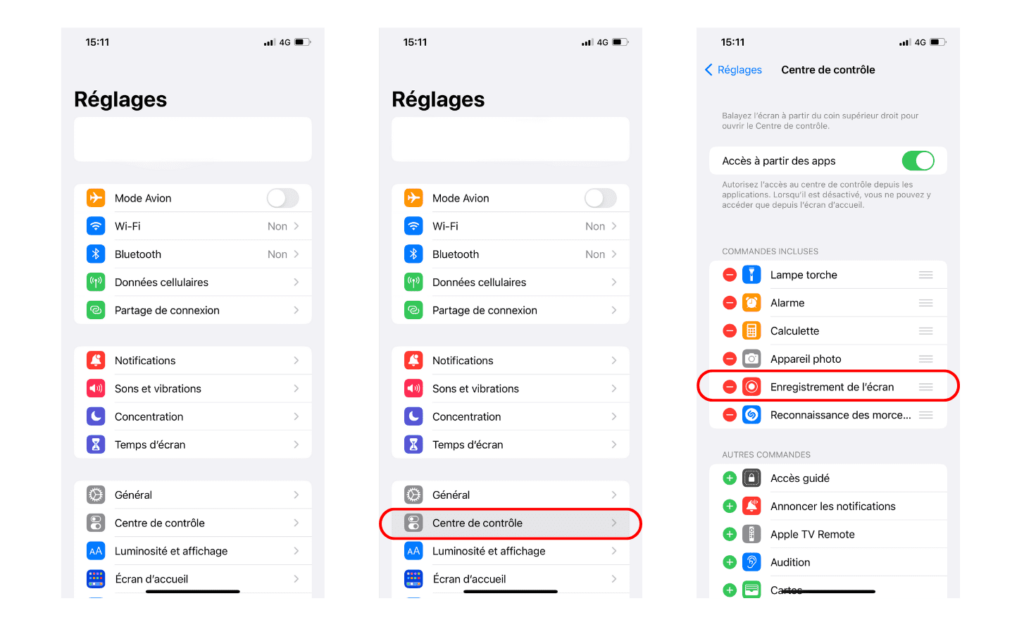
L'enregistrement d'écran sur iPhone
iPhone SE, iPhone 8 et versions antérieures
- Pour ouvrir le centre de contrôle, vous devez effectuer un balayage vers le haut à partir du bas de l’écran.
- Pour fermer le centre de contrôle, il faut toucher la partie supérieure de l’écran ou appuyer sur le bouton principal.
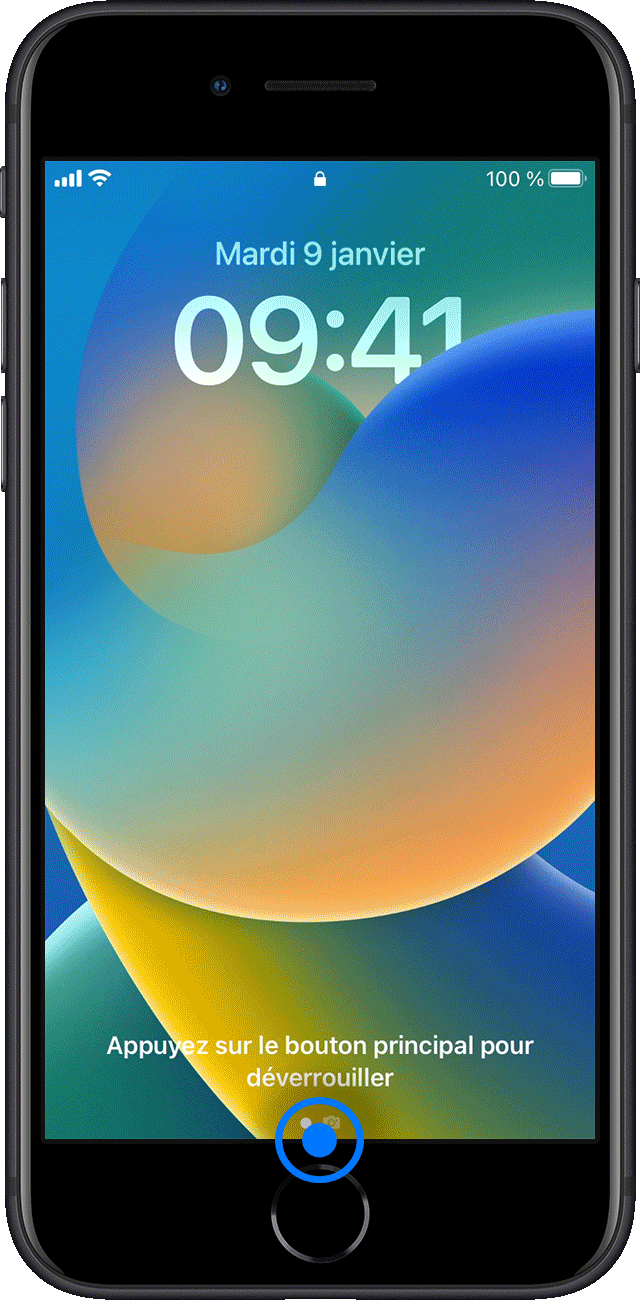
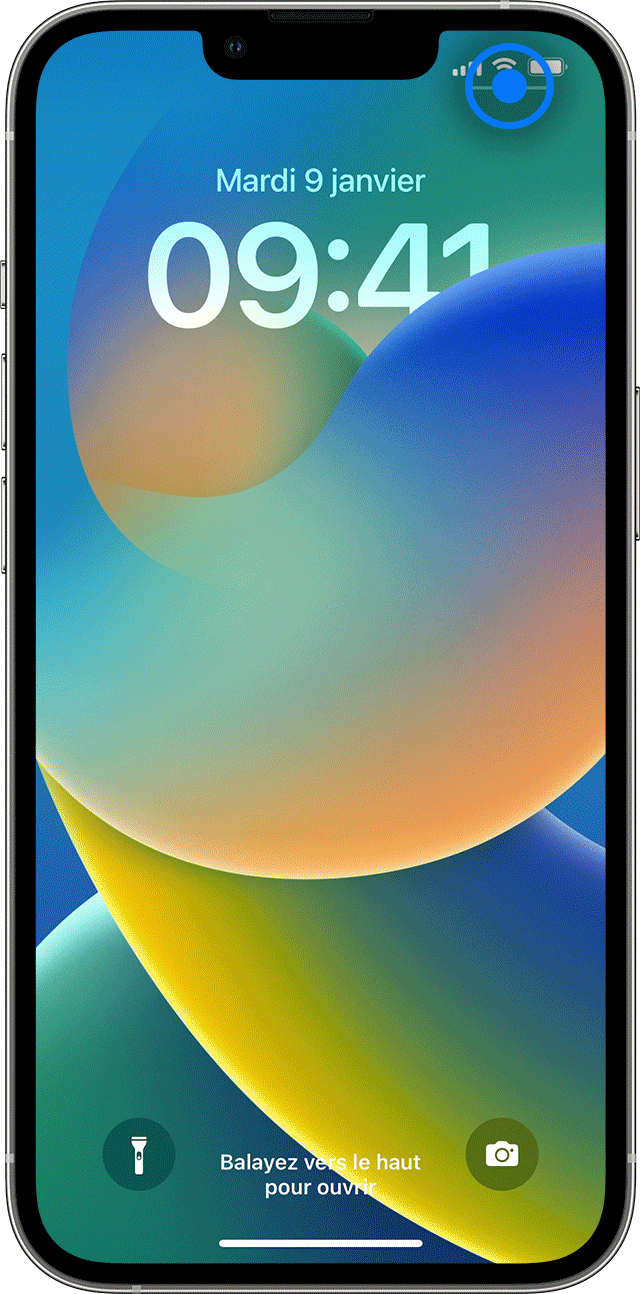
iPhone X et modèles ultérieurs
- Pour ouvrir le centre de contrôle, il faut effectuer un balayage vers le bas à partir de l’angle supérieur droit de l’écran.
- Pour le fermer, effectuez un balayage du bas vers le haut de l’écran, ou touchez l’écran.
Si vous effectuez un balayage trop près de la partie supérieure centrale de votre écran, il est possible que le centre de notifications s’ouvre, au lieu du centre de contrôle.
Une fois le Centre de contrôle ouvert, vous verrez un icône représentant un cercle avec un point à l’intérieur. Appuyez sur cet icône pour commencer l’enregistrement d’écran. Une fois que vous appuyez sur cet icône, un compte à rebours de 3 secondes apparaîtra, puis l’enregistrement débutera.
Lorsque vous avez terminé l’enregistrement, vous pouvez soit appuyer sur la barre de statut en haut de l’écran et appuyer sur « Arrêter » dans la notification, soit retourner au Centre de contrôle et appuyer à nouveau sur l’icône d’enregistrement d’écran pour l’arrêter.
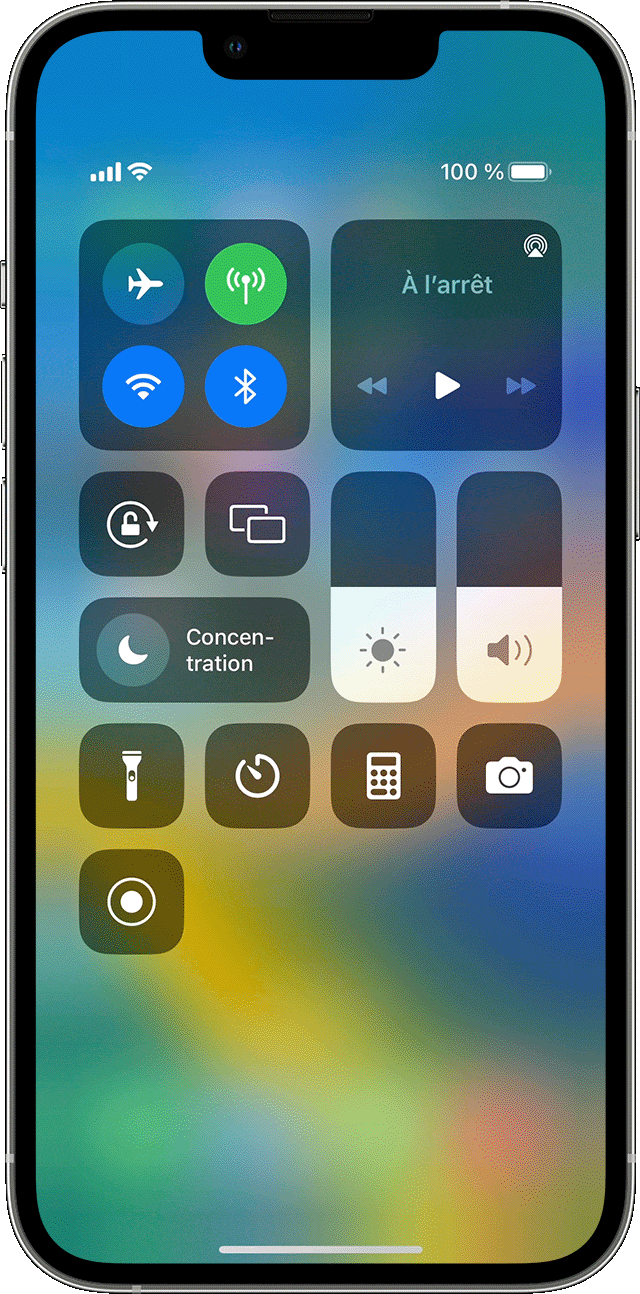
Une fois que vous avez arrêté l’enregistrement, il sera automatiquement sauvegardé dans l’application Photos de votre iPhone. Il ne vous reste qu’à l’ouvrir et rechercher l’enregistrement d’écran dans la section « Vidéos » ou « Toutes les photos ». Il sera sauvegardé dans votre pellicule, prête à être partagé avec le monde entier !
NB : Certaines applications, comme Netflix ou d’autres services de streaming, peuvent limiter ou empêcher l’enregistrement d’écran pour des raisons de droits d’auteur ou de confidentialité.
L'astuce Welcom !
Vous pouvez personnaliser vos paramètres d’enregistrement d’écran en appuyant longuement sur l’icône de l’enregistrement d’écran. Vous pouvez choisir d’enregistrer l’audio interne de votre iPhone, d’afficher les touches touchées à l’écran et même de modifier la qualité vidéo.
C’est génial si vous voulez créer des tutoriels professionnels ou des vidéos de haute qualité.
Voilà, vous savez maintenant comment réaliser un enregistrement d’écran sur votre iPhone comme un pro ! On espère que nos astuces vous ont été utiles et que vous allez maintenant pouvoir capturer et partager tous vos moments préférés.














